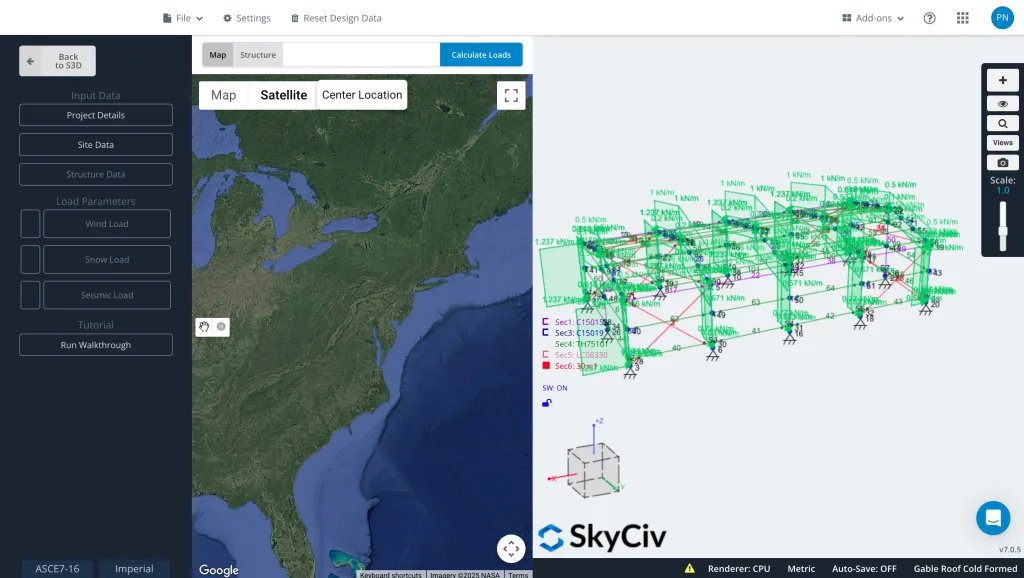Интеграция SkyCiv Structural 3D и Load Generator помогает преодолеть разрыв между расчетом нагрузки и приложением нагрузки.. С этой интеграцией, пользователи могут автоматически генерировать нагрузки в модуле генератора нагрузки, затем примените их непосредственно к своей модели в Structural 3D.. Эта функция интегрирована непосредственно в Structural 3D., так что нет необходимости переходить к каким-либо отдельным модулям заранее. впоследствии, SkyCiv рекомендует завершить этап моделирования вашей конструкции перед использованием каких-либо приложений генератора нагрузки., так как это повысит общую точность процесса.
Следующие типы нагрузок, генерируемых кодом, доступны для непосредственного применения к моделям в Structural 3D.
- Ветровые нагрузки
- Снеговые нагрузки
- Сейсмические нагрузки
Прежде чем перейти к этой статье, SkyCiv НАСТОЯТЕЛЬНО рекомендует ознакомиться с документацией по программному обеспечению на Моделирование в Structural 3D, Площадь & Ветровые нагрузки, а также ознакомиться с использованием автономного Генератор нагрузки, поскольку все эти функции актуальны. В этой документации основное внимание уделяется приложению нагрузок с использованием интегрированной версии генератора нагрузки при работе в Structural 3D.. следовательно, в этой документации не будет подробно рассказываться о том, как рассчитать каждую отдельную нагрузку., поскольку они очень зависят от того, какой код вы используете. Как уже упоминалось, пожалуйста, пройдите по ссылке документация по генератору нагрузки и действующий строительный кодекс, прежде чем читать эту статью.
Использование встроенного генератора нагрузки, закончить моделирование вашей конструкции, затем перейдите к Нагрузки на площадь на левой вкладке ввода при работе в Structural 3D. затем, нажмите на красный автоматически генерировать нагрузку кнопка.

Заметка: Чем проще структура, тем проще будет интегрированное приложение. Чем сложнее модель, менее точным будет приложение нагрузок..
Генератор нагрузки SkyCiv предлагает ветер, создание снеговой и сейсмической нагрузки
Применение ветровых нагрузок от встроенного генератора нагрузки
С первого взгляда вы заметите, что полная автономная версия генератора ветровой нагрузки теперь находится в левой части экрана.. В интегрированной версии пользователям доступны все те же функции, что и в автономной версии.. Здесь можно выполнить такие операции, как сохранение вашего сайта расчетов и печати, а также отчетов о ветровой нагрузке.. Во встроенном генераторе нагрузки, Структурная 3D-модель всегда будет отображаться в правой части экрана..
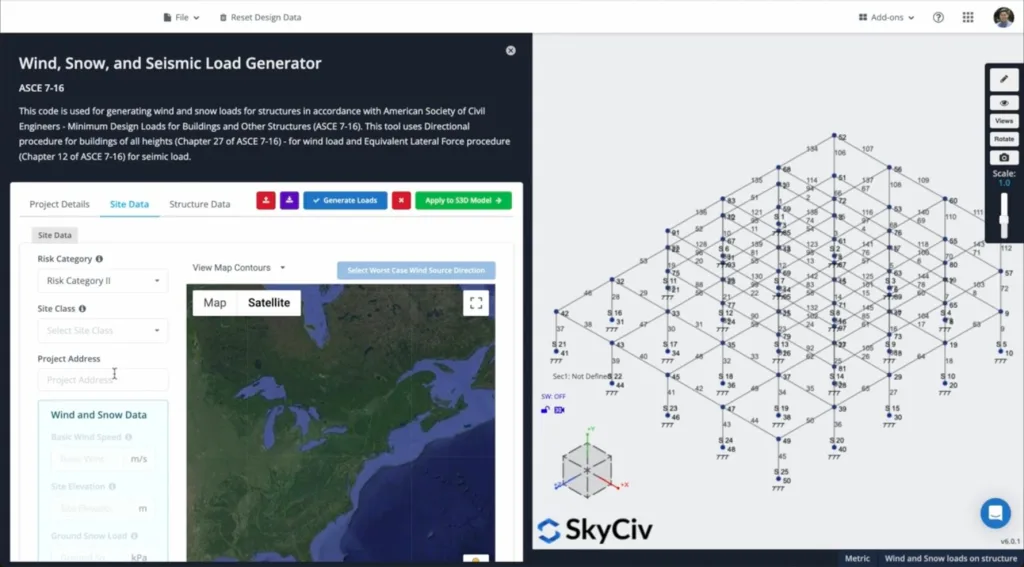
По мере того, как вы проходите через входы, такие же, как в автономной версии, вы заметите, что некоторые элементы будут заполнены автоматически, благодаря тому, что ваша модель представлена в этом интегрированном формате. Например, как только вы доберетесь до Данные структуры часть и выбрали несколько вариантов классификации или типа здания (в зависимости от версии вашего кода), большинство размеров здания и углов крыши будут автоматически заполнены в зависимости от геометрии вашей модели.. Любое из полей в Данные структуры или Данные сайта также можно отрегулировать вручную.
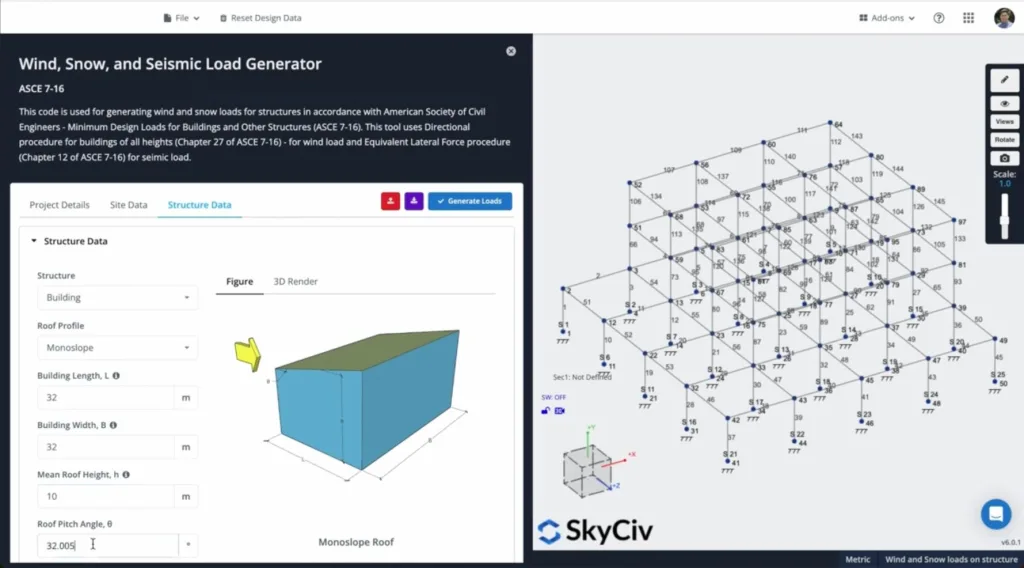
Как только все доступные входные данные будут удовлетворительными, нажми на Создать нагрузки кнопка. Затем решающая программа попытается принять нагрузки, которые генерируются встроенным генератором нагрузки., и примените их прямо к вашей структуре.
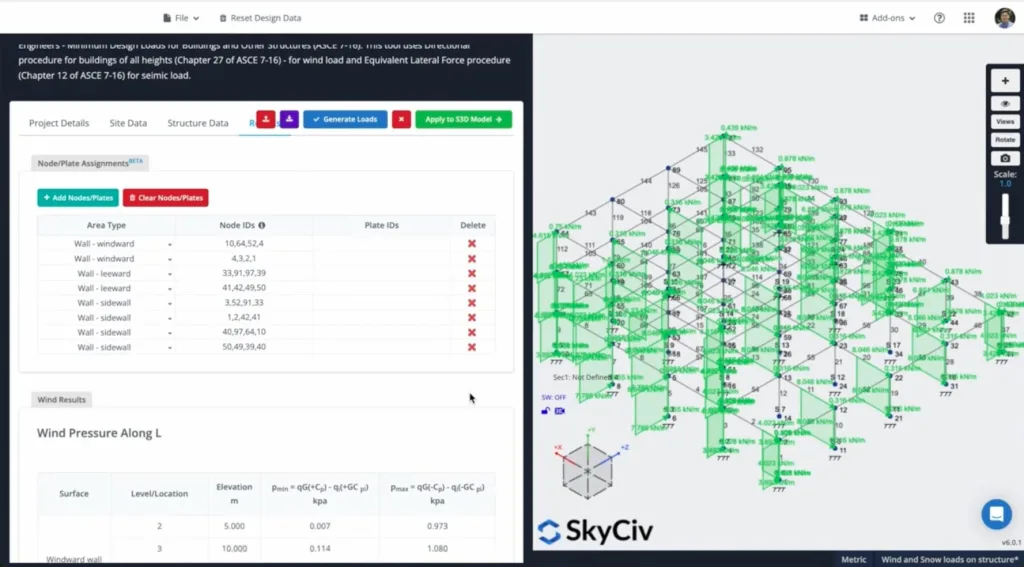
Вы должны увидеть, что нагрузки, которые можно было создать и применить, будут отображаться в пространстве 3D-модели непосредственно на вашей модели.. Каждый вариант нагрузки будет показан одновременно, так что может быть труднее увидеть, что происходит. В то время как генератор открыт, вы можете включать и выключать различные варианты нагружения, а также скрывать или изолировать элементы в пространстве модели, используя те же настройки видимости и инструменты, которые доступны в Structural 3D..
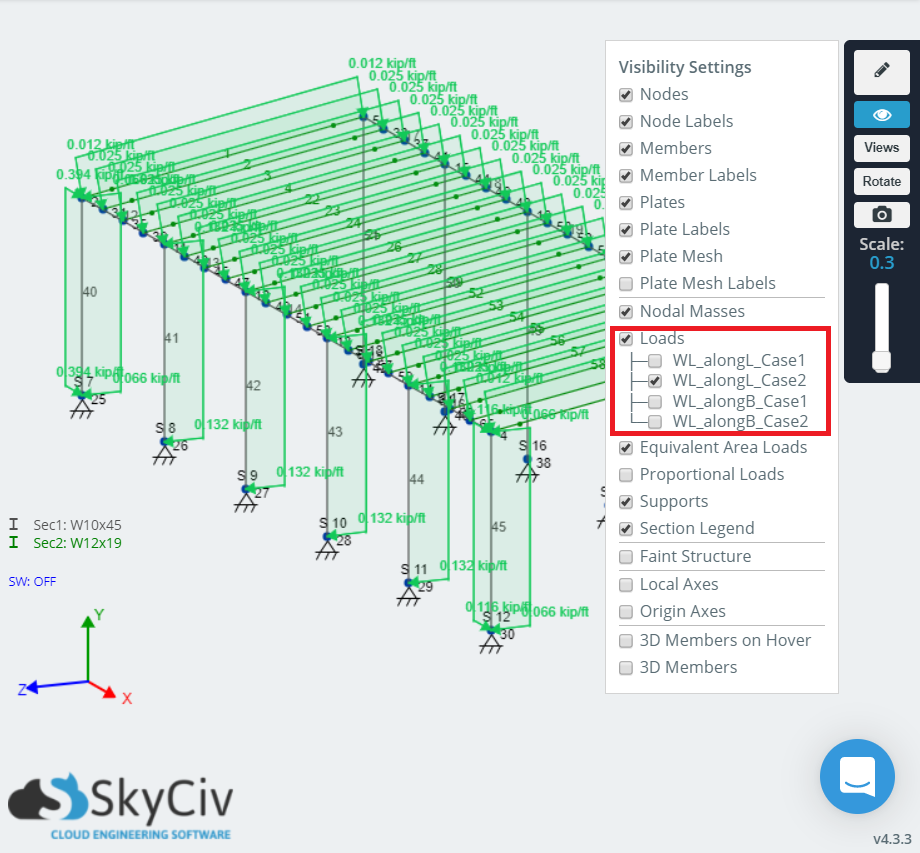
Поскольку создаваемые ветровые нагрузки имеют вид Ветровые нагрузки на колонну, их всегда можно просмотреть и настроить индивидуально, как и любые Нагрузка на площадь перейдя на вкладку Area Loads слева, а затем щелкнув Datasheet:
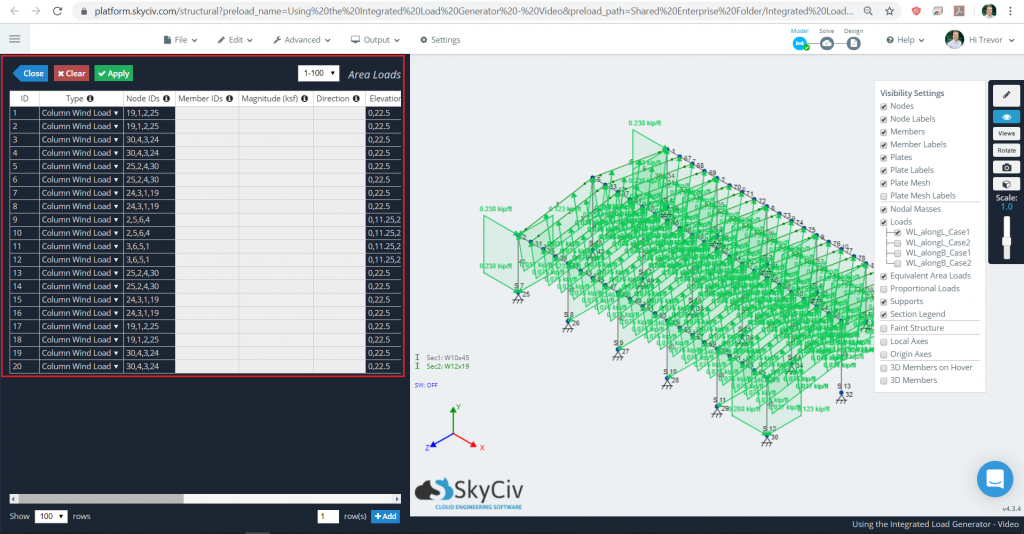
An важная заметка о создаваемых ветровых нагрузках:
Все создаваемые ветровые нагрузки имеют форму Ветровые нагрузки на колонну (обсуждается в документации Area Loads) пока присутствует в Structural 3D. Из-за этого, порядок узлов, введенных в каждое поле, имеет значение. Ветровые нагрузки на колонну распространять среди своих последующих членов с помощью одностороннего распространения. Первые два узла указывают Направление пролета: в основном направление стержней, ограниченных нагрузкой, которые должны видеть распределенную нагрузку стержня.
SkyCiv высоко рекомендует проверка “пример: Ветровые нагрузки на колонну” раздел Площадь и ветровые нагрузки Статья в документации по программному обеспечению для получения более подробной информации об этом..
Изменение или сброс нагрузок
Если в какой-либо момент во время применения этих автоматически сгенерированных нагрузок вы захотите изменить значения базовых параметров, или начать заново, ты можешь сделать это. Для изменения или сброса нагрузок, перейти к Нагрузки на площадь > Автоматическое создание нагрузок как если бы вы собирались приложить нагрузки в первую очередь, и вы должны увидеть это сообщение:
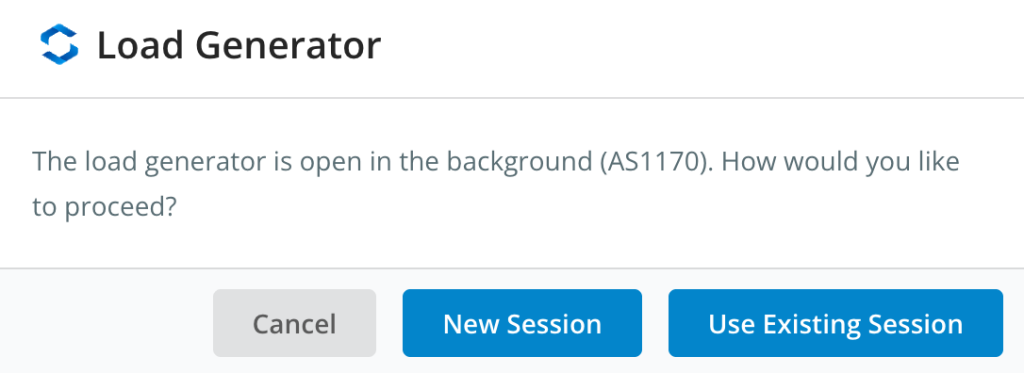
- Чтобы начать сначала, ударь Новая сессия кнопка.
- Для корректировки значений для ранее рассчитанных нагрузок, ударь Использовать существующий сеанс кнопка.
Оба варианта вернут вас на страницу встроенного генератора нагрузки.. Внести какие-либо изменения, применимые к модели, убедитесь, что попали в Создать нагрузку кнопка снова. Также обратите внимание, маленький “Икс” кнопка, которая находится рядом с Создать кнопку загрузки удалит любые автоматически сгенерированные нагрузки из модели.